A Apple introduziu o modo Focus aprimorado com o iOS 15 . Este modo permite que você silencie notificações de aplicativos ou contatos selecionados (ou até mesmo de todos) e elimine possíveis distrações enquanto você está trabalhando, estudando, dormindo, etc. horas. Você pode manter o foco no que está fazendo no momento, ou simplesmente ter algum tempo longe do fluxo constante de informações com as quais você está sendo bombardeado a cada minuto.
Mas é uma via de mão dupla. Você pode pausar as notificações, mas a pessoa que você está tentando entrar em contato também pode. Por causa disso, as pessoas geralmente são recebidas com a mensagem “____ as notificações foram silenciadas” . Isso geralmente traz confusão, pois as pessoas podem pensar que alguém as está ignorando, mesmo que, na realidade, elas nem tenham visto a mensagem. Portanto, antes que a situação se agrave, recomendo que você dê uma olhada neste artigo para entender toda a coisa do modo de foco.
Índice:
- Verifique suas configurações de foco
- Verifique todos os seus dispositivos
- Compartilhe seu status de foco
Por que a mensagem "Notificação silenciada" aparece
Existem alguns motivos pelos quais a mensagem “Notificação silenciada” pode aparecer. Aqui estão os mais comuns:
- Você tem o modo de foco ativado.
- Você tem o modo Focus ativado, mas não percebe que está ativado.
- Devido a um bug do sistema.
Seja qual for o motivo, vamos explorar esses cenários neste artigo. Além disso, como mencionei acima, isso pode acontecer nos dois sentidos. Portanto, se você estiver enfrentando esse problema, poderá aplicar as soluções listadas abaixo, mas também poderá mostrá-lo a uma pessoa que está tentando entrar em contato, para que ela mesma possa resolver o problema.
Verifique suas configurações de foco
Vamos começar pelo óbvio. Primeiro, verifique se o modo de foco está ativado. Dependendo das configurações selecionadas, o modo Focus bloqueará as notificações de alguns aplicativos ou até mesmo completamente.
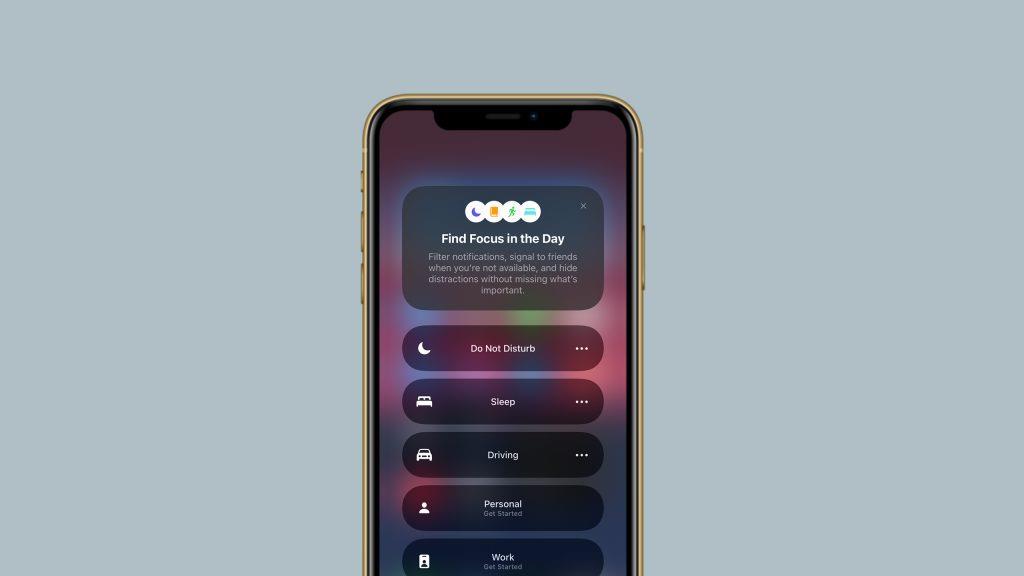
Basta ir ao Centro de Controle e certificar-se de que o modo de foco (ícone de meia-lua) esteja desativado. Com o modo de foco desativado, vá até Mensagens para verificar se você pode receber notificações novamente. Se não estiver, você terá que fazer algum trabalho extra para fazê-lo funcionar novamente.
Verifique todos os seus dispositivos
Esta é provavelmente a principal razão pela qual você está lidando com esse problema em primeiro lugar. A maioria das postagens do fórum sobre esse problema menciona que os usuários têm o modo de foco DESATIVADO , mas ainda não conseguem receber notificações. Isso provavelmente é causado por um recurso dentro do modo Focus que é muito útil, mas também pode ser confuso. Esse recurso permite sincronizar as configurações do modo de foco em todos os seus dispositivos iOS. Portanto, se, por exemplo, você configurar o modo de foco no seu iPhone, ele será ativado automaticamente no seu iPad, mesmo que não esteja configurado.
Se você quiser evitar isso, veja como desativar a opção que sincroniza o modo de foco em todos os seus dispositivos:
- Vá para Configurações .
- Vá até Focus .
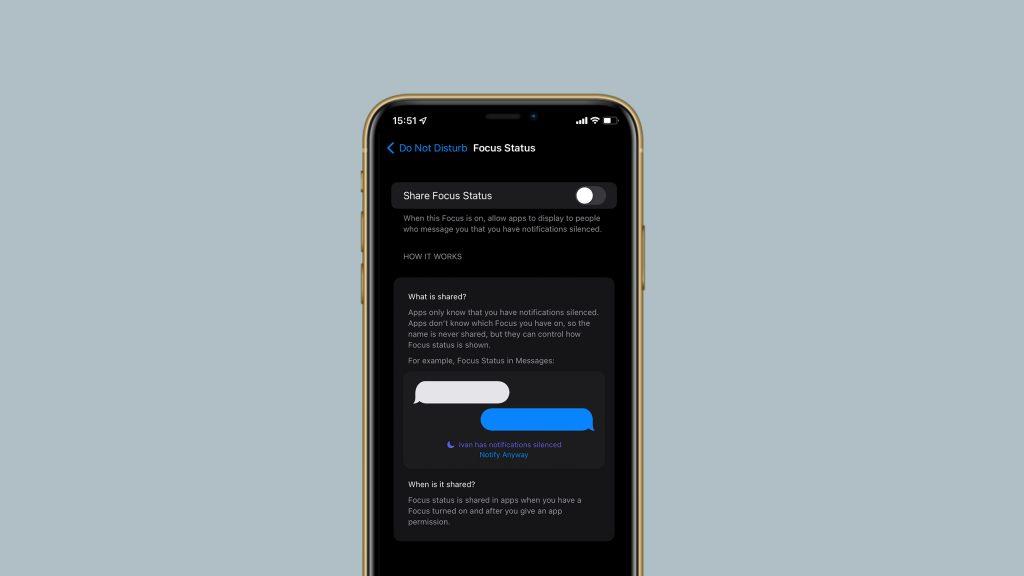
- Desative a opção Compartilhar entre dispositivos .
Agora, suas configurações de foco serão aplicadas apenas localmente a um dispositivo com o qual você o configurou.
Compartilhe seu status de foco
Quando a opção “ Compartilhar seu status de foco ” estiver habilitada, os aplicativos notificarão as pessoas de que seu modo de foco está ativado e que você não pode receber mensagens. No entanto, existem alguns relatos nos fóruns que dizem que essa opção pode realmente causar algum tipo de interferência que impedirá que você receba notificações, mesmo quando o modo Focus estiver desativado.
Se este for realmente o caso, você só pode desativar essa opção e esperar que a Apple lance uma atualização que acabará por corrigir o problema. Veja como fazer isso:
- Vá para Configurações .
- Vá até Focus e toque no modo Focus que você costuma usar (por exemplo, Não perturbe ).
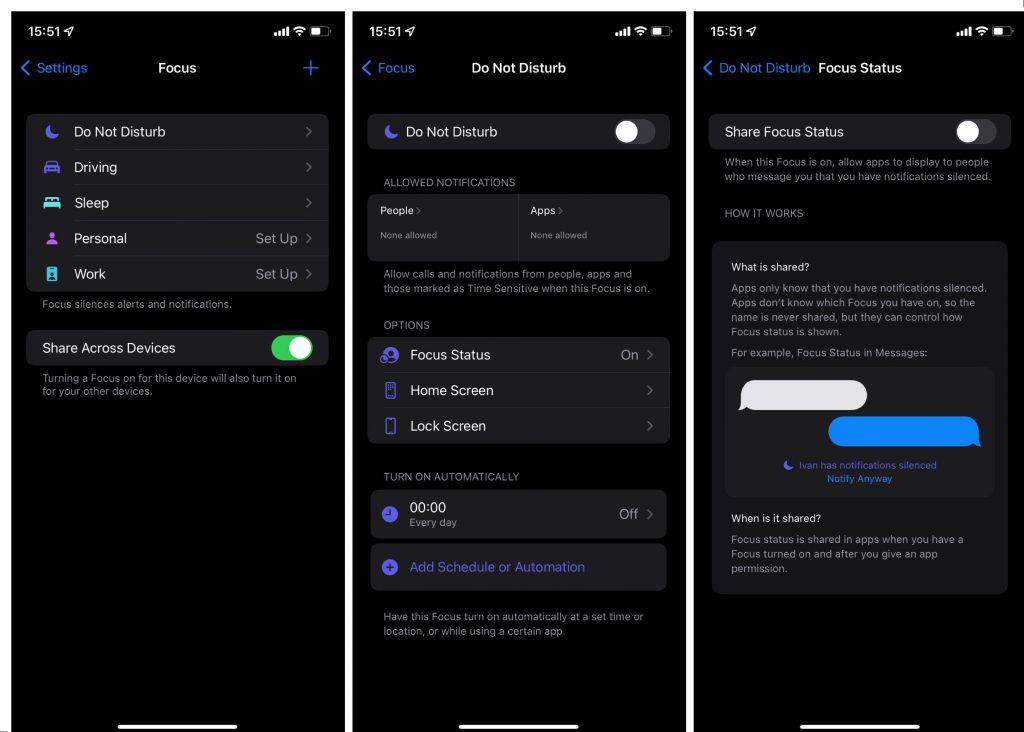
- Toque em Status do foco.
- Desative a opção Status do foco .
É isso, espero que este artigo tenha ajudado você a resolver o problema e entender melhor todo o modo de foco. Caso você tenha algum comentário, dúvida ou sugestão, sinta-se à vontade para nos informar nos comentários abaixo.
Consulte Mais informação:

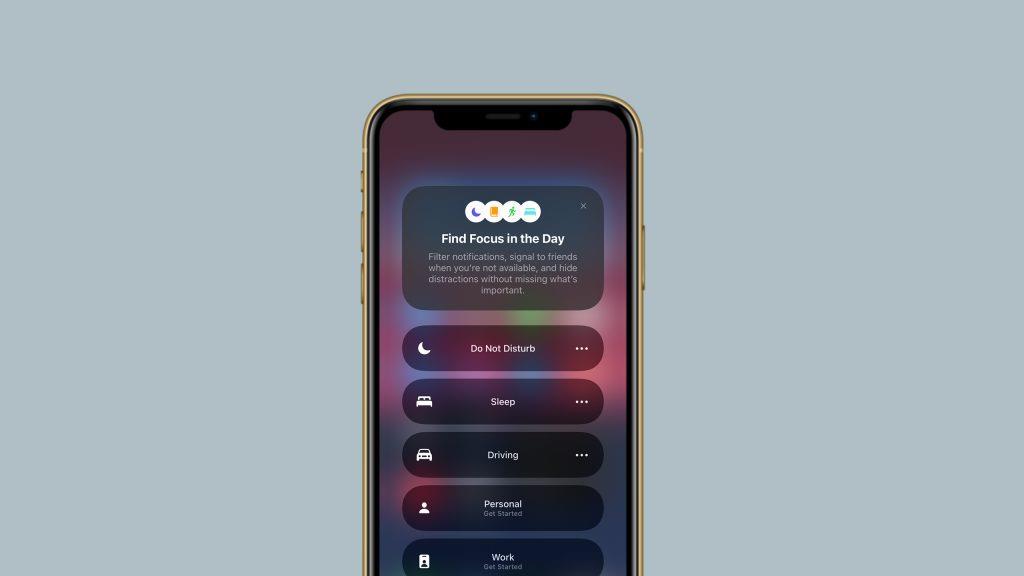
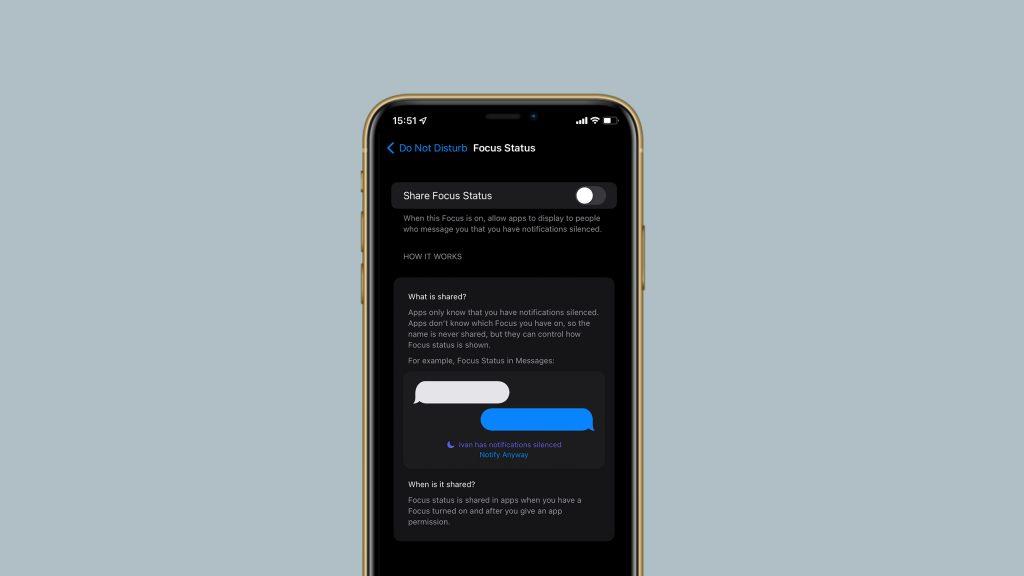
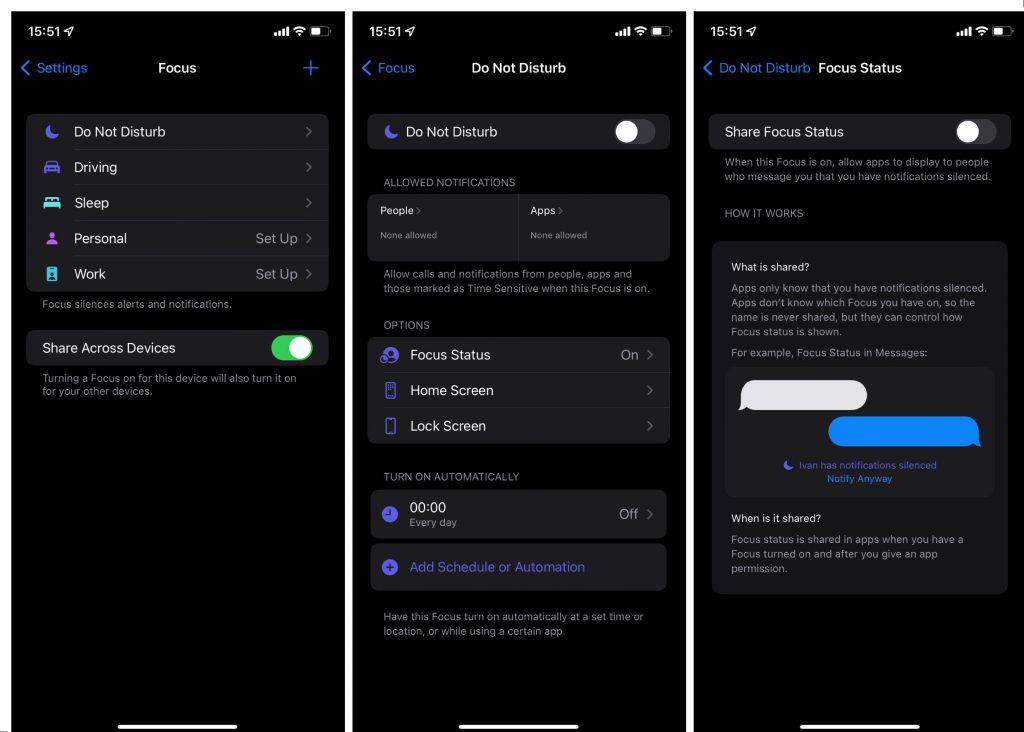

![[RESOLVIDO] Erros do Call of Duty Advanced Warfare - travando, travando, FPS baixo e mais [RESOLVIDO] Erros do Call of Duty Advanced Warfare - travando, travando, FPS baixo e mais](https://luckytemplates.com/resources1/images2/image-6547-0408150359208.png)

![Como corrigir o erro 3000 do Twitch? [100% resolvido] Como corrigir o erro 3000 do Twitch? [100% resolvido]](https://luckytemplates.com/resources1/images2/image-8735-0408151115015.png)
![[RESOLVIDO] Erros do American Truck Simulator: Crash, Steam_Api64.Dll está ausente e mais [RESOLVIDO] Erros do American Truck Simulator: Crash, Steam_Api64.Dll está ausente e mais](https://luckytemplates.com/resources1/images2/image-8887-0408151238368.png)

![[RESOLVIDO] Como corrigir League Of Legends d3dx9_39.dll ausente, erro DirectX [RESOLVIDO] Como corrigir League Of Legends d3dx9_39.dll ausente, erro DirectX](https://luckytemplates.com/resources1/images2/image-4059-0408151106351.png)

